Cómo reiniciar tu teléfono Android
Publicado: 2022-04-25Reiniciar su teléfono tiene muchos beneficios. Actualiza el sistema operativo de su teléfono y soluciona muchos problemas relacionados con el rendimiento y fallas en el funcionamiento de Android. Digamos que su teléfono se congela o algunas aplicaciones no responden y fallan; un reinicio rápido puede resolver el problema.
Reiniciar teléfonos Android es fácil, pero los pasos pueden variar según el modelo de su teléfono y la versión del sistema operativo. Si es la primera vez que usa un teléfono inteligente Android, le mostraremos diferentes formas de reiniciar el dispositivo.
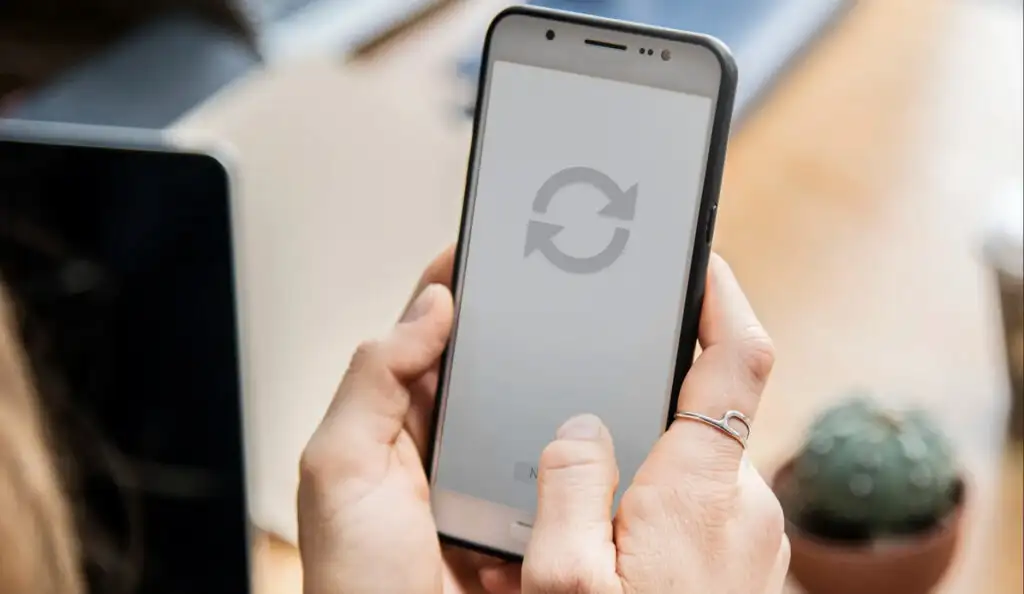
Nota: asegúrese de cerrar manualmente las aplicaciones antes de reiniciar su dispositivo Android para no perder ningún dato no guardado.
Use el botón de encendido de su teléfono
Casi todas las marcas y modelos de teléfonos inteligentes Android tienen un botón de encendido. Mantenga presionado el botón de encendido durante 5 a 10 segundos para mostrar el menú de encendido. Luego, seleccione Reiniciar para apagar el dispositivo y volver a encenderlo.
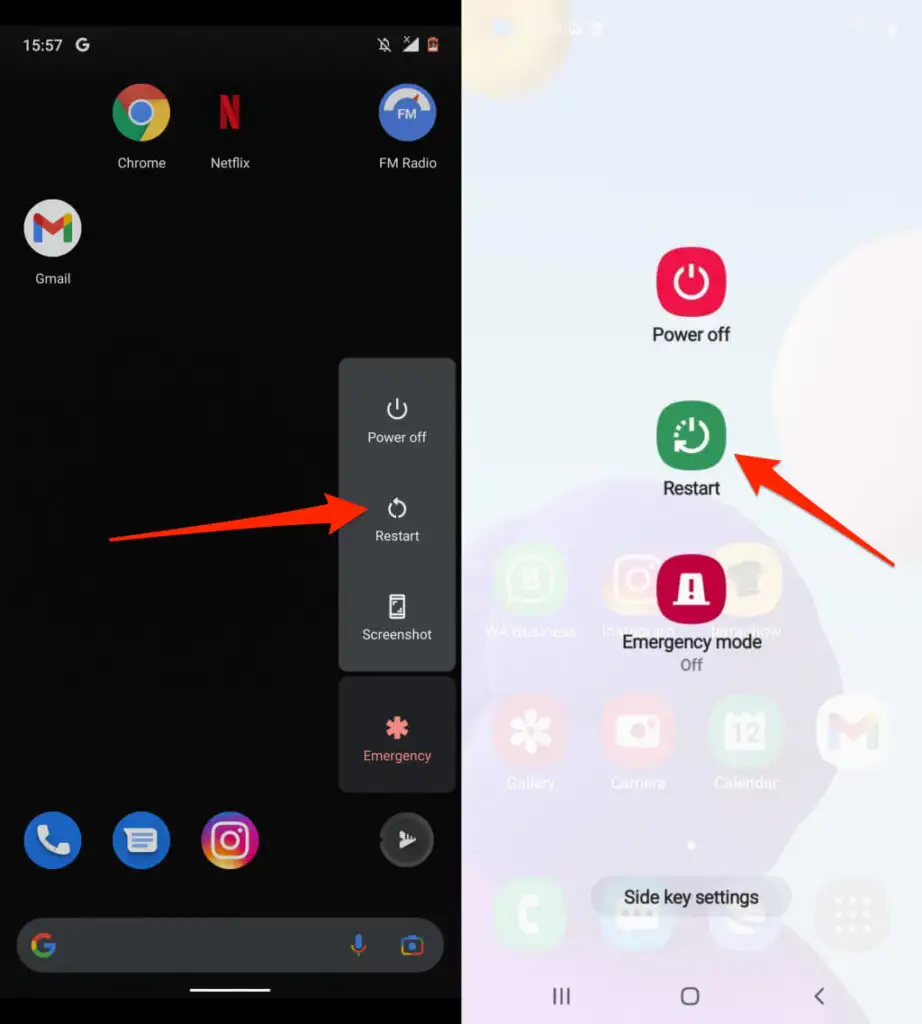
Realizar un reinicio completo
Es posible que un dispositivo Android congelado o que no responda no muestre el menú de encendido cuando mantiene presionado el botón de encendido. Fuerce el reinicio (también llamado "reinicio completo" o "reinicio completo") del dispositivo para apagarlo y volverlo a encender.
Mantenga presionado el botón de encendido durante 15 a 30 segundos. O mantenga presionada la tecla de encendido y la tecla para bajar el volumen simultáneamente durante 7 a 10 segundos. Su teléfono permanecerá en una pantalla negra durante unos segundos y volverá a encenderse automáticamente. Si no sucede nada, es probable que su dispositivo no admita la combinación de teclas. Intente mantener presionados los botones de Encendido y Subir volumen durante al menos 15 segundos.
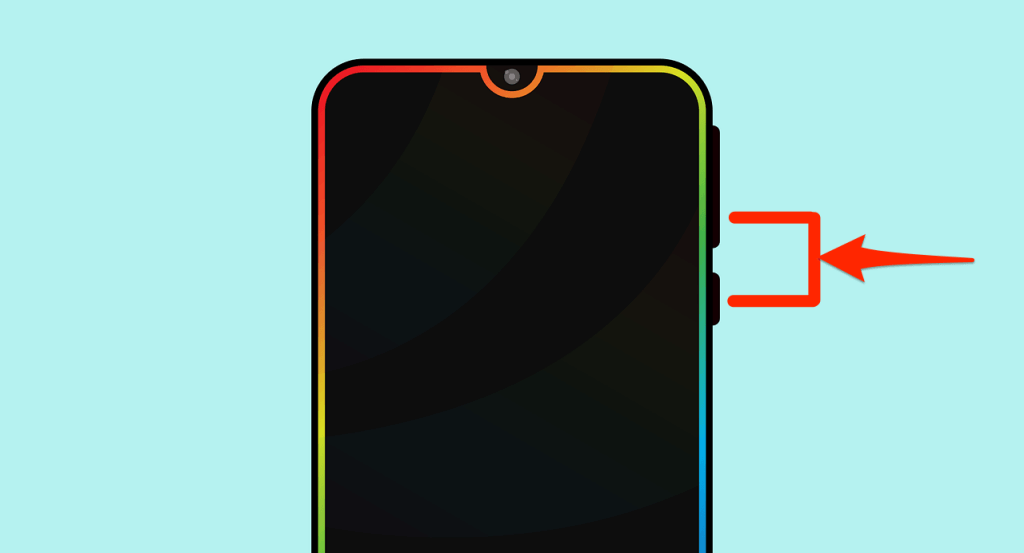
Si reinicia por completo un teléfono que no está congelado, el dispositivo puede capturar una captura de pantalla al mantener presionadas las teclas de Encendido y Bajar volumen. Mantenga presionadas las teclas después de la captura de pantalla para iniciar el reinicio completo.
Cómo reiniciar automáticamente los teléfonos Android
Su teléfono puede volverse lento y desarrollar algunos problemas después de largos períodos de uso. Configurar su teléfono para que se reinicie automáticamente según un cronograma puede optimizar su rendimiento. Afortunadamente, algunos fabricantes de teléfonos Android (Samsung, por ejemplo) incorporan una función de reinicio automático en sus dispositivos.
Eso le permite programar períodos (tiempo o días) en los que desea que su teléfono se apague y reinicie automáticamente.
- Abra la aplicación Configuración y toque Administración general .
- Toca Restablecer y selecciona Reinicio automático . O bien, puede mover el interruptor de reinicio automático hacia la derecha y tocar Reinicio automático para configurar el programa de reinicio automático.
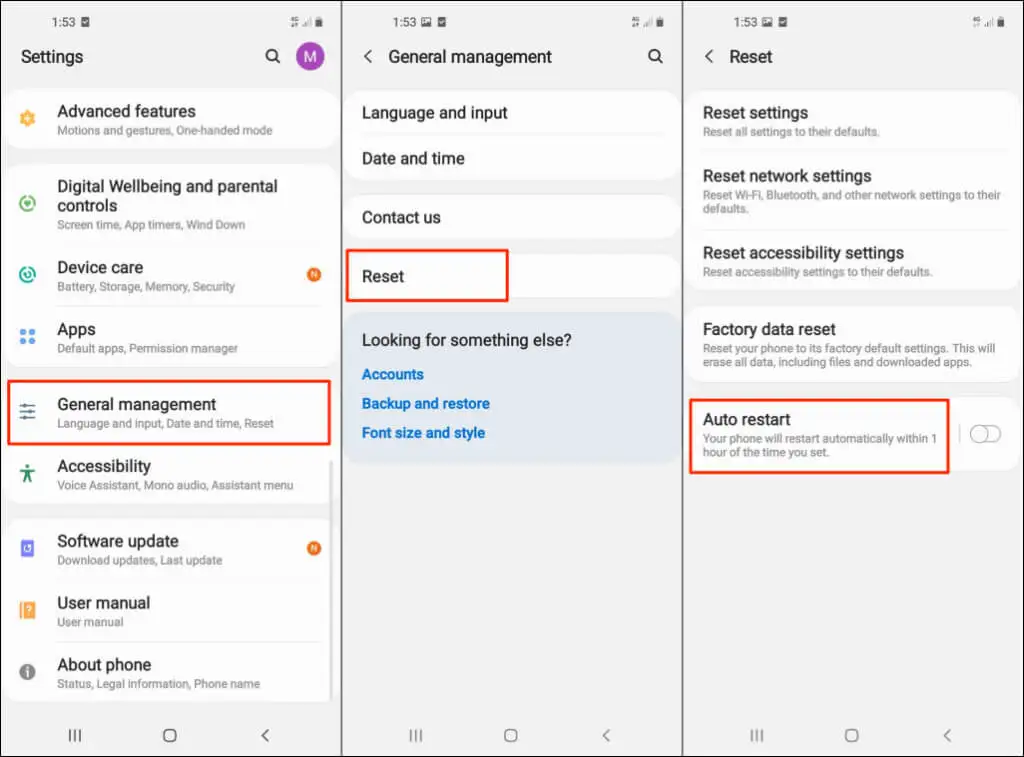
- Asegúrese de que el reinicio automático esté activado, luego seleccione los días y la hora en que su teléfono Samsung debe reiniciarse automáticamente.
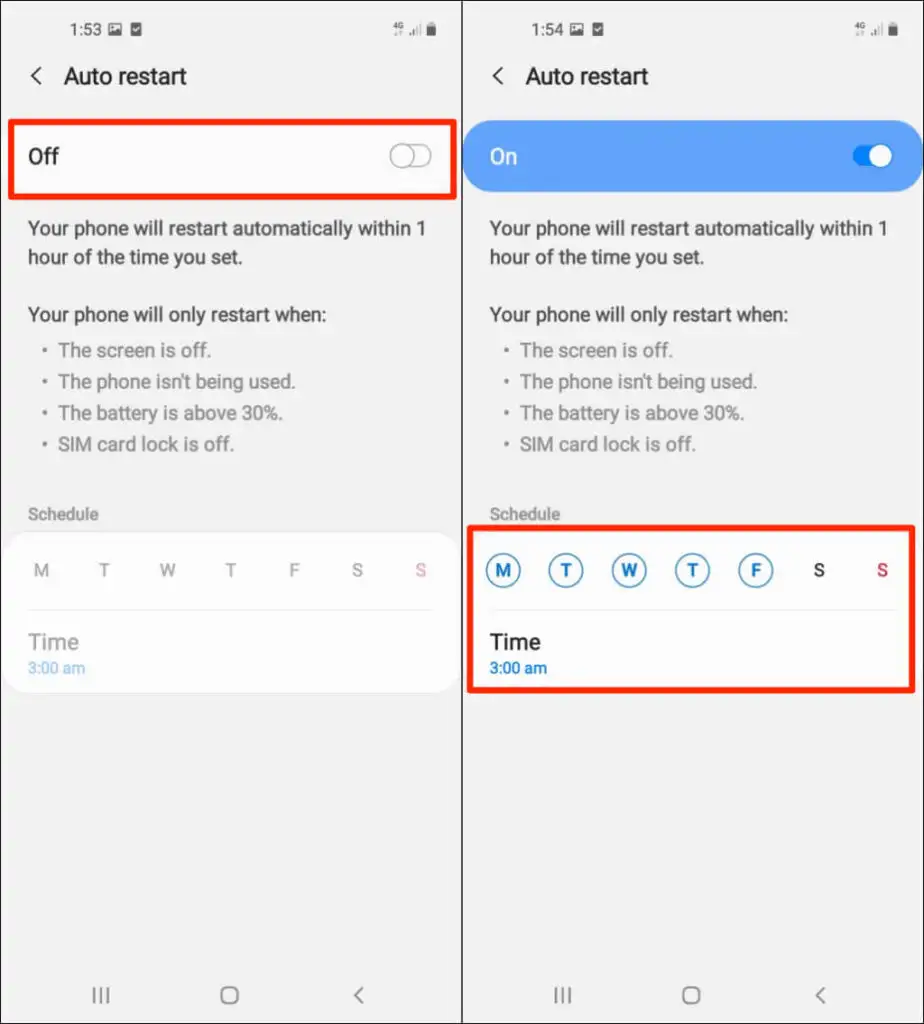
En algunos modelos de Samsung Galaxy, vaya a Configuración > Cuidado de la batería y el dispositivo y toque el ícono de menú de tres puntos en la esquina superior derecha. Seleccione Automatización y toque Reinicio automático a las horas establecidas . Mueva el botón de encendido a la derecha y configure su programa de reinicio automático preferido.
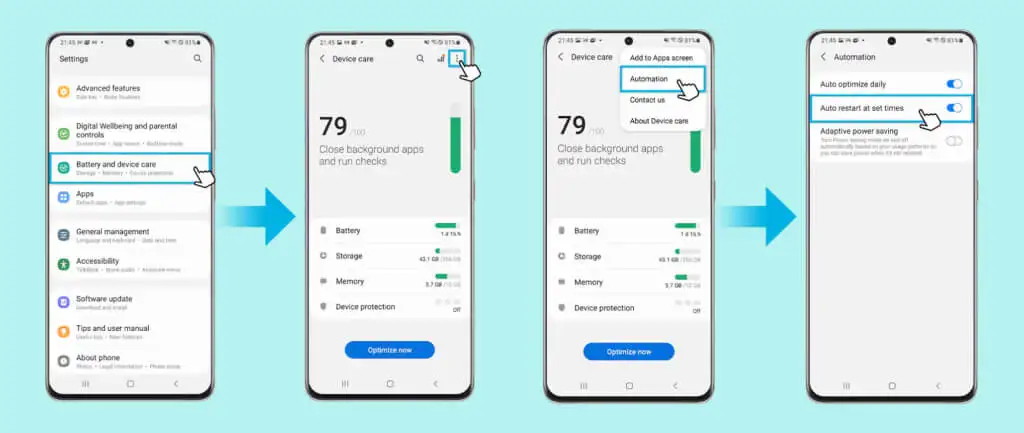
Su teléfono se reiniciará solo cuando:
- No está en uso.
- La pantalla o pantalla está apagada.
- El bloqueo de la tarjeta SIM está desactivado.
- El nivel de la batería está por encima del 30%.
Nota: La función de reinicio automático admite teléfonos Samsung que ejecutan al menos Android v5.0 Lollipop listo para usar. Es posible que no encuentre la opción en dispositivos más antiguos, incluso si los actualiza a Android Lollipop. Además, los teléfonos bloqueados con un operador pueden carecer de la función de reinicio automático.

Retire y vuelva a insertar la batería
Si su teléfono tiene una batería extraíble y está congelada o no responde, retire la batería y espere unos segundos. Vuelva a insertar la batería, mantenga presionado el botón de encendido y espere a que se encienda la pantalla. Si su teléfono no se enciende, es probable que la batería esté descargada o insertada incorrectamente.

Confirme que la batería esté insertada correctamente y vuelva a intentarlo. Si el problema persiste, conecte un cargador a su teléfono, cargue la batería durante unos minutos y vuelva a intentarlo.
Reiniciar en modo seguro
Arrancar su teléfono en modo seguro puede ayudar a diagnosticar infecciones de malware y solucionar problemas de rendimiento. En el modo seguro, Android solo carga las aplicaciones del sistema que se envían con su teléfono de fábrica. La mayoría de las aplicaciones de terceros y otros servicios no esenciales se desactivan temporalmente hasta que salga del modo seguro.
Método 1: Inicie Stock Android en modo seguro
Te mostramos cómo iniciar teléfonos Pixel y otros dispositivos con Android en modo seguro.
- Primero, necesitas apagar tu teléfono. Mantenga presionado el botón de encendido durante al menos 5-7 segundos para mostrar el menú de encendido. O bien, mantenga presionado el botón de encendido y la tecla para bajar el volumen simultáneamente durante 5 a 7 segundos.
- Toque y mantenga presionada la opción Apagar hasta que aparezca la ventana emergente "Reiniciar en modo seguro" en la página.
- Toque Aceptar para iniciar Android en modo seguro.
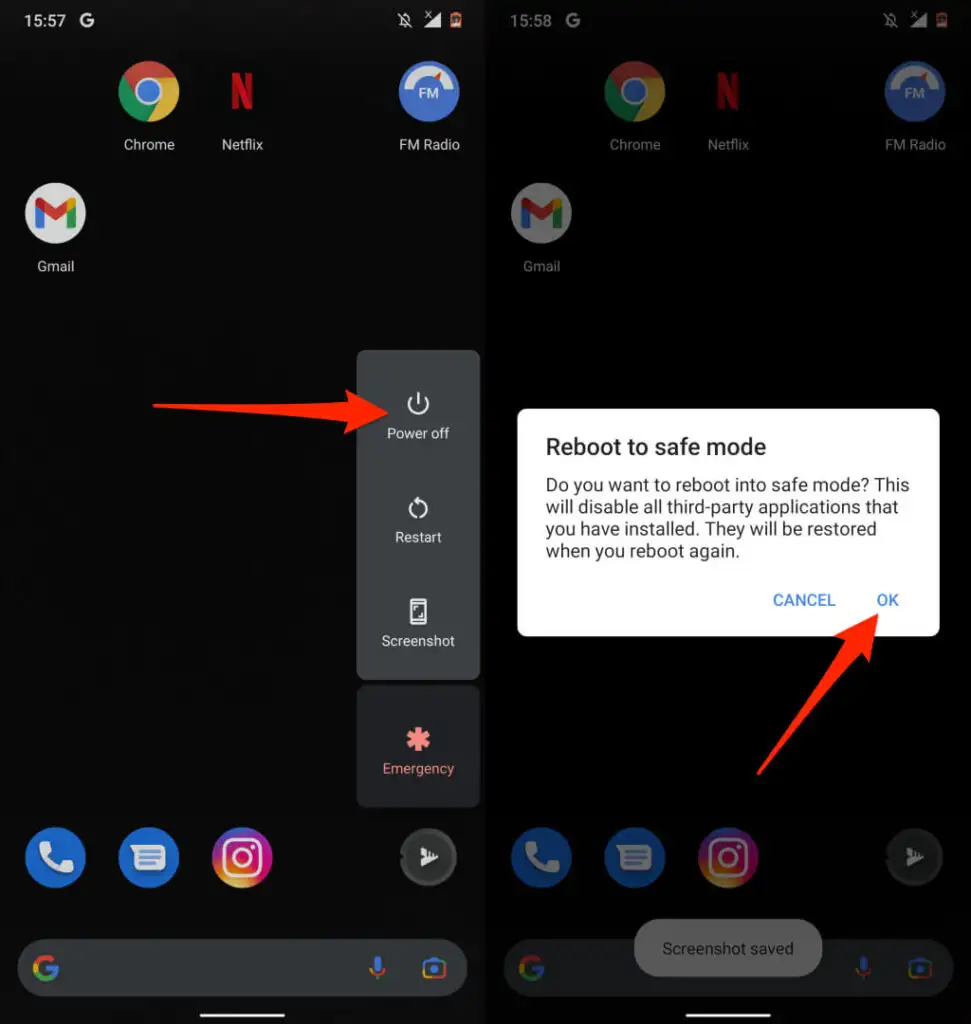
Método 2: Inicie el teléfono Android que no está en inventario en modo seguro
El procedimiento para iniciar teléfonos que no sean de Google en modo seguro dependerá del modelo del dispositivo y la versión de Android.
Para teléfonos Samsung, apague el dispositivo y espere 30 segundos. Luego, mantenga presionado el botón de encendido y suelte el botón cuando aparezca el logotipo de Samsung en la pantalla. Mantenga presionada la tecla para bajar el volumen después de soltar el botón de encendido. Suelte la tecla para bajar el volumen cuando su teléfono arranque en modo seguro.
Alternativamente, apague su teléfono, espere 30 segundos y mantenga presionados los botones de Encendido y Bajar volumen simultáneamente. Suelte el botón de encendido cuando la pantalla de su teléfono se ilumine, pero mantenga presionado el botón para bajar el volumen . Suelte el botón cuando su teléfono arranque en modo seguro. Verifique la esquina inferior izquierda de la pantalla para ver si hay una inscripción de "Modo seguro".
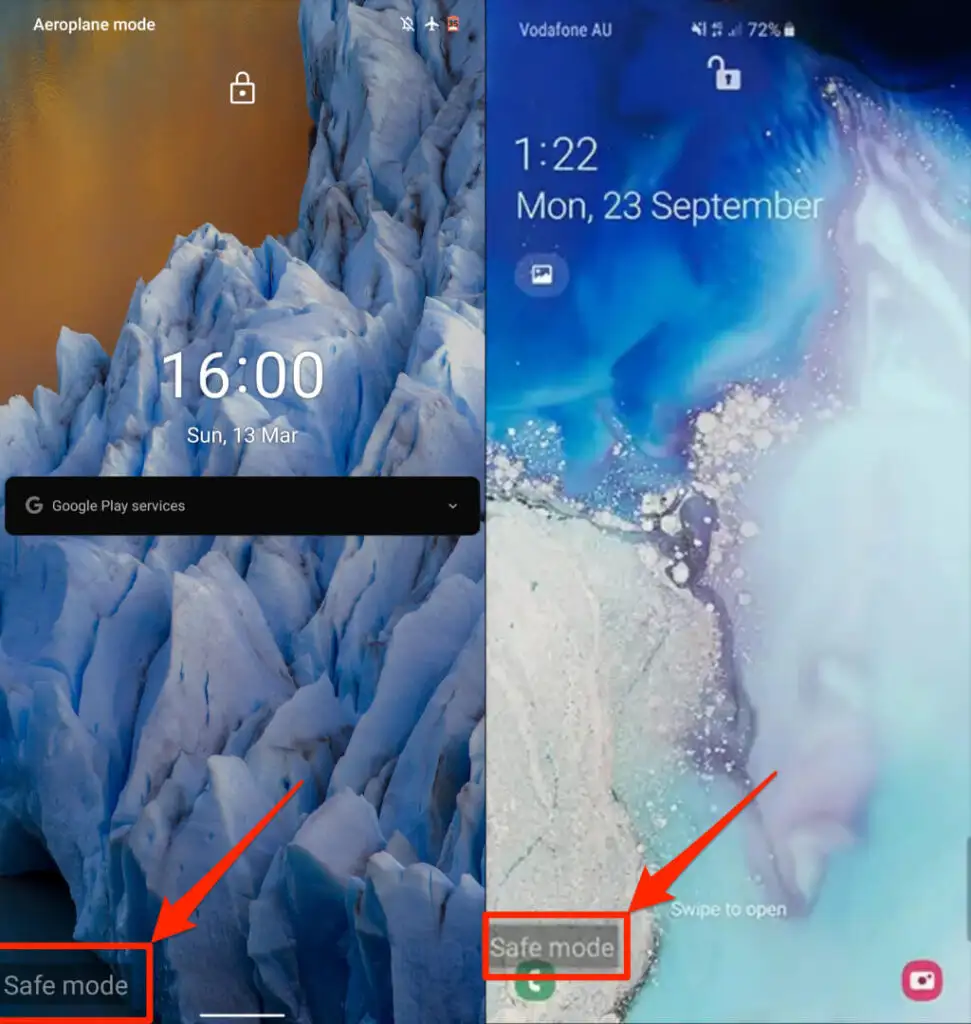
Salida en modo seguro
Reinicie su teléfono normalmente para salir del modo seguro. En algunos teléfonos Samsung, puede salir del modo seguro desde el panel de notificaciones. Deslícese hacia abajo desde la parte superior de la pantalla de su teléfono, toque Modo seguro activado y seleccione Desactivar . Eso reiniciará su teléfono, saldrá del modo seguro y restaurará todas sus aplicaciones.
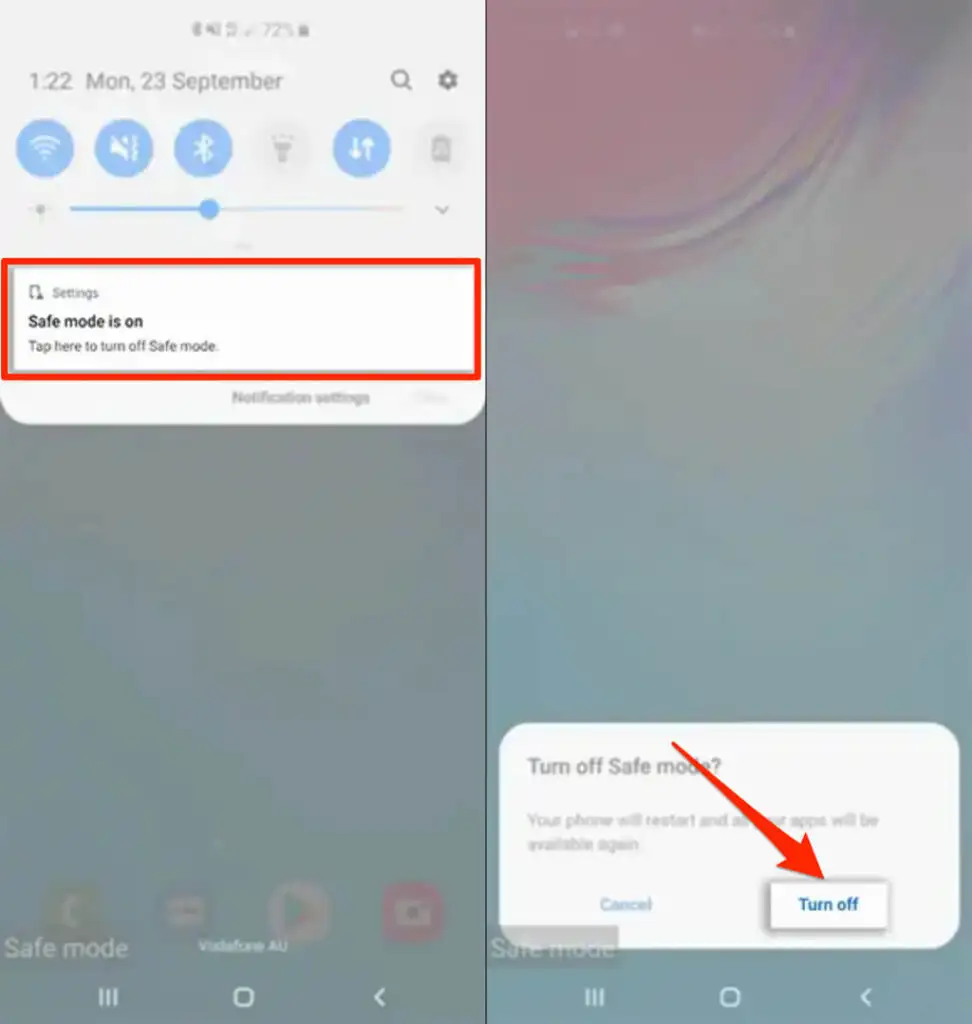
Reinicie Android usando la herramienta Android Debug Bridge (ADB)
Si tiene una computadora con Windows, Mac o Linux y el botón de encendido de su teléfono está defectuoso, reinicie su teléfono con la herramienta Android Debug Bridge (ADB). Instale la herramienta en su computadora, habilite la depuración USB en su teléfono, conecte su teléfono a su computadora con un cable USB.
A continuación, abra Símbolo del sistema (en Windows) o Terminal (en macOS), escriba o pegue adb reboot en la consola y presione Entrar o Retorno en su teclado.
[11-reiniciar-teléfono-android-android-depurar-puente-adb]
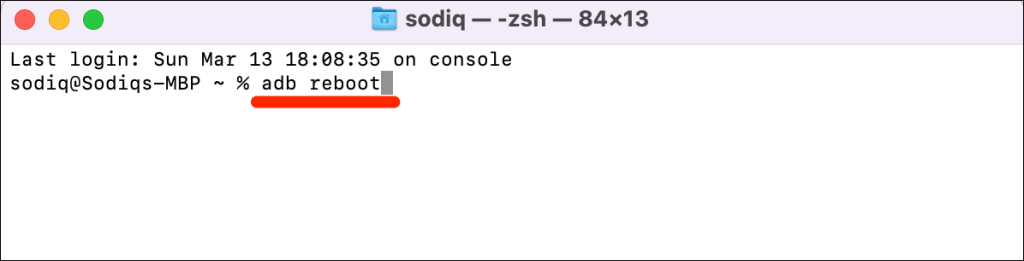
Reinicie su teléfono rápidamente
Reiniciar un teléfono Android es fácil. Si su teléfono sigue funcionando mal después de un reinicio o un reinicio completo, actualice su sistema operativo o comuníquese con el fabricante de su dispositivo. Realizar un restablecimiento de fábrica o un restablecimiento completo puede solucionar el problema. Eso eliminará todas sus aplicaciones y datos, así que reinicie su dispositivo solo después de agotar todas las soluciones de solución de problemas.
